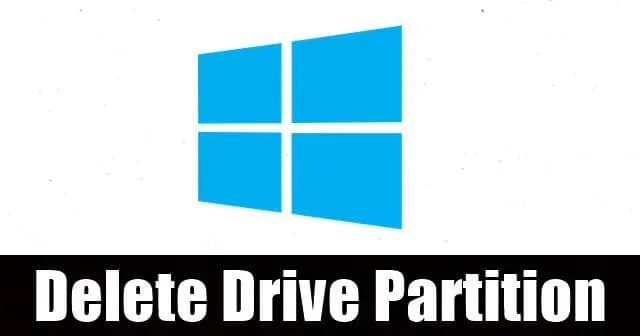
Организирането на хранилището е важен аспект на всеки компютър с Windows . Въпреки че ще получите едно или няколко физически устройства за съхранение, може да го разделите на различни части за по-лесен достъп. Те могат да бъдат разделени и преименувани за филми, игри, снимки или работа; разделянето им може да ви даде достъп до конкретната папка по-бързо, отколкото да разглеждате цялата наведнъж.
Разделящите устройства също могат да компенсират търсенето на желаната папка бързо, тъй като съответно ще има по-малко съхранени файлове. Въпреки че осъзнавате важността на дисковите дялове, понякога може да искате да премахнете някои от тях, за да оборудвате повече място за други устройства. И ако сте в това, ето как да го направите;
Как да изтрия дяла на устройството в Windows 10?
Въпреки че има много начини за реорганизиране или изтриване на разделените дискове, ние обясняваме един прост процес с помощта на Windows PowerShell.
- Отворете Windows PowerShell като администратор . За целта отидете в лентата за търсене на Windows и въведете „ PowerShell “ в нея, за да видите Windows PowerShell да се показва в резултатите. Поставете показалеца върху него и щракнете с десния бутон, за да отворите опции. Тук щракнете върху Изпълни като администратор .
- Това отваря прозореца на PowerShell, където трябва да въведете Get-Volume .
- Сега ще ви бъде представена опцията да премахнете дял по ваш избор. За целта въведете както по-долу;

Remove-Partition -DriverLetter x
Докато пишете това, заменете буквата x с диска (дяла), който искате да премахнете. Например, ако приемем, че искате да премахнете дял E, въведете както по-долу.
Remove-Partition -DriverLetter x
След това ще бъдете помолени да потвърдите действието, като натиснете Y и натиснете клавиша Enter. Това е; премахването на избрания дял ще бъде извършено.




Вашият коментар